win7电脑关机自动重启是什么原因?最近有小伙伴们向小编反映自己电脑有关机后自动重启的现象出现,想询问小编这是怎么回事,有没有什么解决方法。其实这个问题的发生一般是注册表和设置上出现问题,不过不用担心,接下来的话跟着小编一起来看看关机自动重启的解决方法吧!
win7电脑关机自动重启的解决办法
方法一:
1、首先,打开注册表。
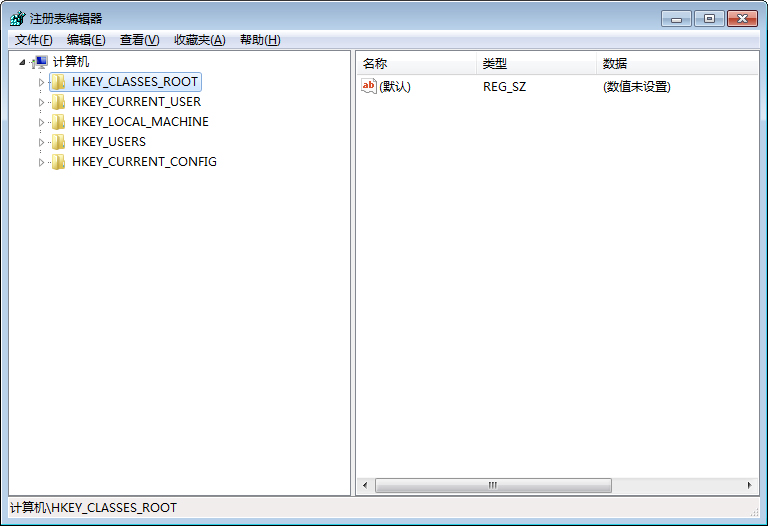
2、然后,依次点击HKEY_LOCAL_MACHINESOFTWAREMicrosoftWindows NTCurrentVersionWinlogons。
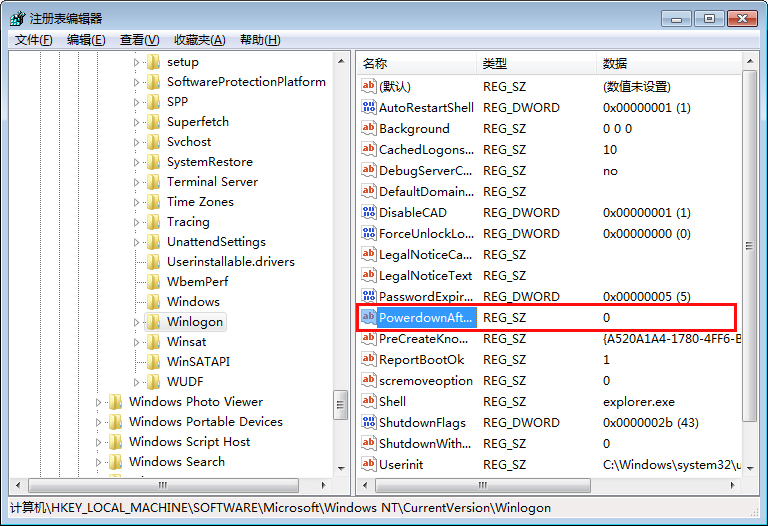
3、最后,只需要右击PowerdownAfterShutdown,修改其数值数据为1,再按下“确定”键就可以了。
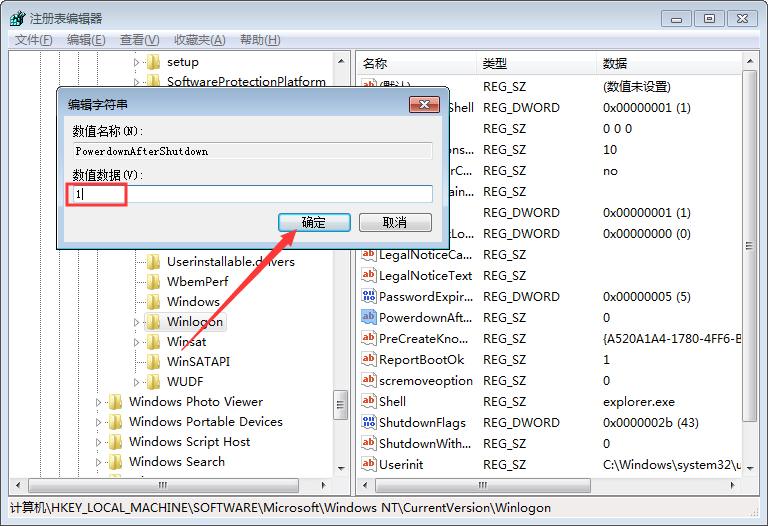
方法二:
1、启动注册表编辑器。
2、定位到HKEY_LOCAL_MACHINESystemCurrentControlSetServicesMsahci。
3、在右窗格中,右键单击“名称”列中的“Start”,选择修改,将“3”改为“0”,确定,后重启。
4、在重启时,记得把硬盘模式改回SATA(ACHI)模式。
5、重启进入桌面后会提示发现新硬件,系统会自动安装驱动,完成后,会再次提示重启,重启就是了。
方法三:
1、首先点击桌面左下角的“开始菜单”按钮,才弹出菜单之后点击控制面板,将控制面板的查看方式修改为大图标,点击打开“打开网络和共享中心”选项,如下图所示。
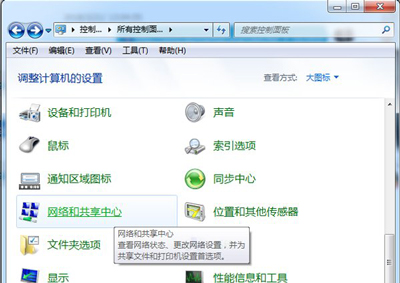
2、在弹出来的网络和共享中心的窗口中,我们点击“本地连接”。如下图所示:
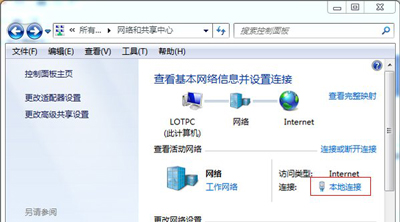
3、这时来到本地连接属性窗口中,接着单击“配置”按钮。如下图所示:
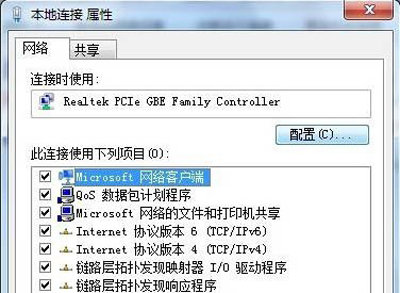
4、然后切换至“高级”选项卡中,再属性中选择“唤醒模式匹配”,在值处勾选“已禁用”。如下图所示:
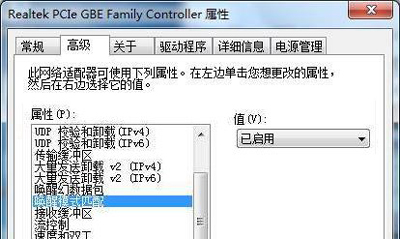
5、设置完成之后,然后重启电脑即可。